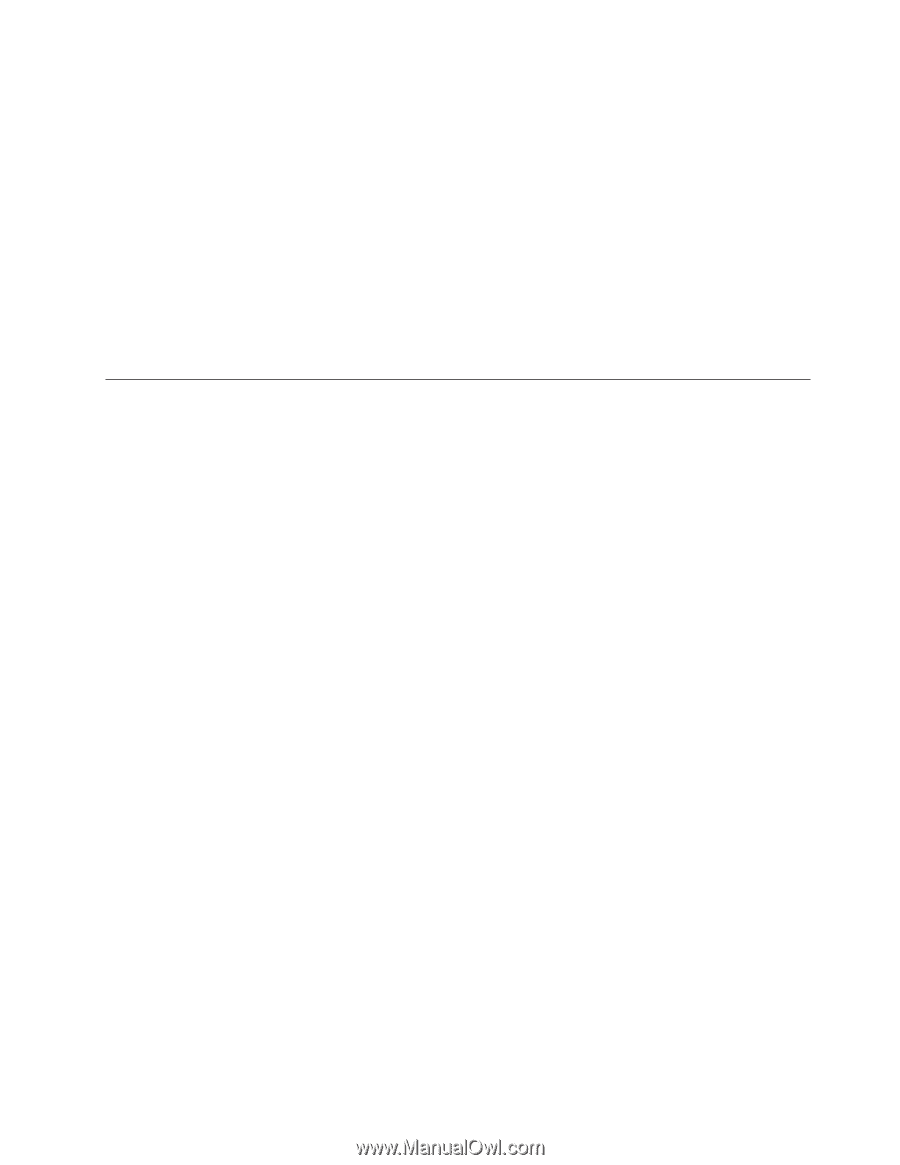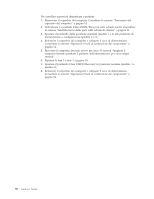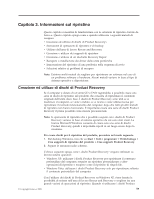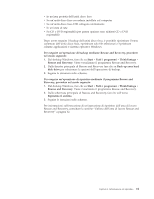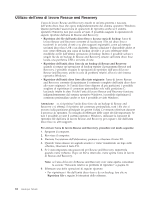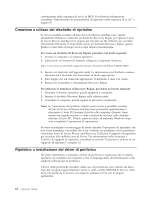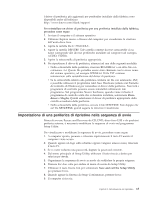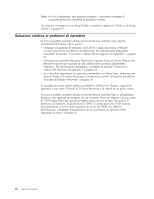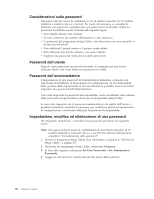Lenovo ThinkCentre A62 (Italian) User guide - Page 71
Creazione, utilizzo, supporto, ripristino
 |
View all Lenovo ThinkCentre A62 manuals
Add to My Manuals
Save this manual to your list of manuals |
Page 71 highlights
v Per ripristinare l'unità disco fisso da un backup Rescue and Recovery o per ripristinare il contenuto originale di tale unità, fare clic su Ripristina il sistema e seguire le istruzioni visualizzate. v Per informazioni sulle altre funzioni dell'area di lavoro di Rescue and Recovery, fare clic su Aiuto. Note: 1. Dopo aver ripristinato il contenuto preinstallato del disco fisso, potrebbe essere necessario reinstallare alcuni driver di periferica. Consultare "Ripristino o installazione dei driver di periferica" a pagina 64. 2. Alcuni computer vengono forniti con Microsoft Office o Microsoft Works preinstallati. Se è necessario ripristinare o reinstallare le applicazioni Microsoft Office o Microsoft Works, utilizzare il CD di Microsoft Office o il CD di Microsoft Works. Questi CD vengono forniti solo con i computer su cui sono preinstallati Microsoft Office o Microsoft Works. Creazione e utilizzo di un supporto di ripristino I supporti di ripristino quali l'unità disco o disco fisso USB consentono di effettuare il ripristino dopo che si sono verificati errori che impediscono di accedere all'area di lavoro Rescue and Recovery della propria unità disco fisso. Nota: le operazioni di ripristino che è possibile eseguire con il relativo supporto variano in base al sistema operativo. È possibile avviare il disco di ripristino in qualunque tipo di unità CD o DVD. I supporti di ripristino contengono anche un programma di diagnostica PC-Doctor, che consente di eseguire la diagnostica dai supporti di ripristino. Per creare un supporto di ripristino, procedere nel modo seguente: 1. Dal desktop Windows, fare clic su Start → Tutti i programmi → ThinkVantage → Crea supporti di ripristino. 2. Nell'area Rescue Media, selezionare il tipo di supporti di ripristino che si desidera creare. È possibile creare supporti di ripristino utilizzando un disco o un'unità disco fisso USB oppure una seconda unità disco fisso interna. 3. Fare clic su OK. 4. Seguire le istruzioni sullo schermo. Nota: per Windows Vista, utilizzare i supporti di ripristino per ripristinare soltanto il contenuto originale. Per utilizzare un supporto di ripristino, procedere nel modo seguente: v Se il supporto di ripristino è su dischi, inserire il disco di ripristino e riavviare il computer. v Se il supporto di ripristino si trova su un'unità disco fisso USB, collegare tale unità ad uno dei connettori USB del computer, quindi riavviare il computer. v Nel caso di utilizzo di un secondo disco rigido interno, impostare la sequenza di avvio affinché esso avvenga da tale periferica. L'area di lavoro di Rescue and Recovery viene aperta all'avvio del supporto di ripristino. Nell'area di lavoro Rescue and Recovery è disponibile la guida per ciascuna funzione. Se il supporto di ripristino non viene avviato, è possibile che la periferica di ripristino (unità CD o DVD oppure periferica USB) non sia impostata Capitolo 3. Informazioni sul ripristino 63